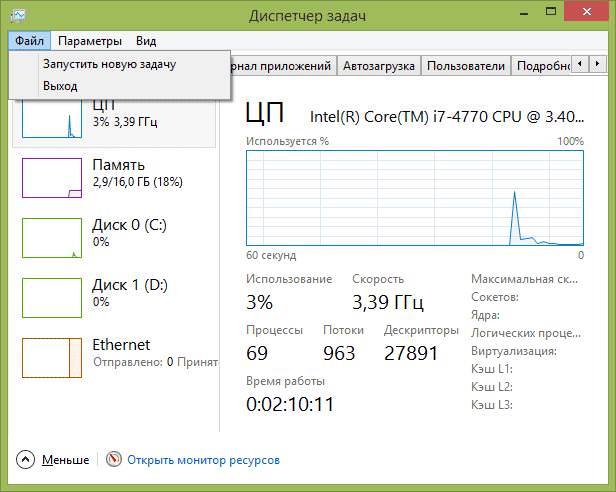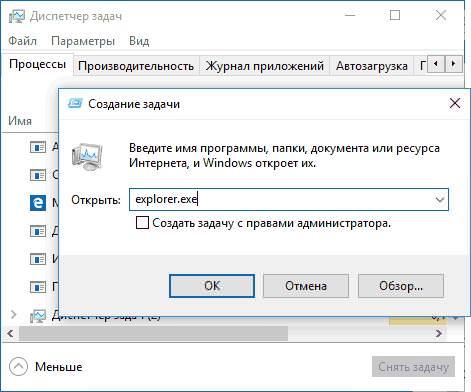Якщо ви досвідчений користувач ПК, вам відомо, що Диспетчер завдань Windows здатний зняти всі процеси, в тому числі і explorer (провідник). Але якщо у вас встановлено Windows 7, 8 або ж остання, десята версія, ми можемо вам підказати ще один швидкий спосіб як це зробити.
Перш ніж переступити розглянемо ситуації, в яких перезапуск Перекладача ОС необхідний:
- у результаті встановлення певної програми, інтеграція якої має здійснюватися через перекладач;
- також причиною можуть послужити часте зависання експлорера.
Швидкий спосіб перезапустити провідник
Насамперед, розглянемо спосіб для Windows 7.
Для швидкого перезапуску вам знадобиться:
- Утримувати на клавіатурі клавіші «Ctrl + Shift», потім клікнути мишкою по вільному місцю у вкладці «Пуск».
- Перед вами з’явиться контекстне меню, з якого потрібно вибрати «Вийти з Провідника».

- Ось і все, здійснивши зазначені дії, ви закриєте explorer.
Якщо у вас встановлена операційна система Віндовс 8 або ж остання версія Windows 10 вам знадобиться:
- Точно така ж утримувати клавіші «Ctrl + Shift».
- Потім потрібно клікнути мишкою по порожньому місцю Панелі завдання.
- Спливе меню, з якого потрібно знайти пункт «Вихід з Провідника».
Все гранично просто, запропоновані варіанти швидко освоїть навіть «новачок».
Для того щоб активувати провідник слід:
- утримувати «Ctrl + Shift + Esc», після запуститься диспетчер.

- з меню програми знадобиться вибрати «Файл», потім клікнути по «Нова задача».
- перед вами буде порожній рядок в яку потрібно ввести фразу «explorer.exe» і підтвердити дію натиснувши «Ок».

Використовуємо диспетчер завдань
Перш за все, потрібно запустити диспетчер, швидкий спосіб як це зробити – утримувати «Ctrl+Alt+Del» зі списку меню виберіть опцію «Диспетчер завдань» або натиснути Ctrl+Shift+Esc. Також можна натиснути правою кнопкою миші на панелі задач і вибрати необхідний пункт.

Де завантажити бібліотеку physxloader dll, якщо вона відсутня на комп’ютері
Перед вами буде вікно, в якому зображені всі процеси, які обробляє ОС. Вам потрібно вибрати «explorer.exe» клацнути по ньому мишкою, з’явиться меню, в ньому виберіть «Завершити процес».

Іноді може з’явитися вікно, слід підтвердити, що ви дійсно бажаєте завершити вибраний процес.
Для швидкого запуску провідника знадобиться вибрати на робочій панелі диспетчера «Файл» — «Нове завдання (виконати)». Спливе порожній рядок, в яку необхідно ввести «explorer.exe».

На цьому все, далі запуститися програма, яку ви вказали.
Способи дуже швидкі і не складні. Якщо ви дотримуєтеся зазначеній послідовності, у вас неодмінно все вийде.